|
Как найти Яндекс почту с 13 сентября 2022? Куда пропала Яндекс почта 13.09.2022? Как найти? Как искать вход в Почту Яндекс, ее теперь нет на главной странице, что делать? С 13 сентября 2022 года чтобы попасть на свою почту Яндекс, нужно зайти на Яндекс, который теперь находится по новому адресу ya.ru (вместо теперь несуществующего yandex.ru). Если зайдёте по новому адресу, то легко войдёте со своим «старым» Яндекс ID – логин и пароль сохраняется. На скрине с айфона страница ya.ru – левее аватарки значок конвертик – это почта.
автор вопроса выбрал этот ответ лучшим
И1545730 8 месяцев назад 13 сентября 2022 на главной странице Яндекса произошли изменения. Вместо привычной страницы с новостями и своим аккаунтом в углу этой страницы мы теперь видим Дзен, теперь что б попасть в свою почту, надо жать вот этот значек.
СнежнаяЗима 8 месяцев назад Часть сервисов Яндекса продана компании VK. Об этой сделке известно уже некоторое время, сейчас пользователи на деле увидели изменения на привычных страницах. Продан сервис “Новости”, а также “Дзен”. Именно Дзен все увидели на стартовой странице, которая стала совсем непривычной. Придется ее менять. Основная страница поиска Яндекс теперь располагается по адресу ya.ru. С самой почтой ничего не случилось. Можно зайти на страницу поиска и в правом верхнем углу будет значок вашего аккаунта, если вы авторизованы. Или нажать “Войти” и авторизоваться.
Также слева внизу есть маленький значок “Сервисы”, можно на него нажать, там будут привычные сервисы, в частности, почта. Можно создать отдельную закладку для почты, плитку на экспресс панели или вовсе сделать почту своей новой стартовой страницей. Сама почта на месте, с ней ничего не произошло.
В Рокотов 8 месяцев назад Еще месяц назад в сети анонсировали нововведение, что Яндекс продает новости и приложение Дзен -ВК. Видимо вчера сделка состоялась, так как с самого утра 13.09.22 страница не грузилась от слова “совсем”, но уже к восьми утра приобрела вид страницы пользователя дзен. Большинство пользователей скорее всего ничего не заметили, поскольку выходят с сохраненных закладок в браузере, но те, которые выходят из поиковика, могут быть неприятно удивлены отсутствием привычной страницы с почтой и другими сервисами. Чтобы найти теперь свою почту нужно обратить внимание на правый верхний угол – там вы и почта.
Кусинька 8 месяцев назад Это, конечно, интересно, у меня можно набрать в поисковике “яндекс почта” и попасть на привычные ссылки для выдачи, но все они не работают, долго крутится загрузка, а потом выдает в стиле “долго открывалась страница, проверьте интернет и т.д.”. То же самое получается, если сразу нажать на ссылку “ya.ru”, просто не прогружает страницу вообще ни на что. Хотя должно теперь вести на “Дзен”, это обновление сделано после продажи сервисов “Яндекса” для владельцев “Вконтакте”. Они как бы обменялись, “Яндекс” продал “Новости” и “Дзен”, а соцсеть – доставку “Деливери”. Сам домен yandex.ru теперь принадлежит соцсети. На данный момент даже зайти в “Дзен” у меня не получилось, и это все касается ПК. Этот ответ я писала долго(не отправляла сразу), и вот после некоторых попыток в почту удалось зайти с ПК через запрос “яндекс почта” и через ссылку в выдаче. Так что пробуйте и так зайти.
Меата 8 месяцев назад Нажмите кнопку Войти в правом верхнем углу. Вы авторизуетесь и попадете в почту. Ищите кнопку с конвертиком. Можете зайти на ya.ru. Там надо нажать на кнопку в левом нижнем углу. Теперь там прячутся все сервисы. Откройте ярлык Почта и попадете в привычный почтовый ящик. Чтобы не рыскать в поисках страниц в Яндексе, удобнее всего сохранять вкладки открытыми при запуске браузера. А самые важные вкладки удобно держать в левой части браузера. Для этого надо сделать клик правой кнопкой на вкладке и нажать Закрепить. Мне почта Яндекса никогда не нравилась. Мэйл ру привычнее. Теперь я понимаю, что сделала правильный выбор.
Рождённый в С С С Р 8 месяцев назад Это звучит как-то парадоксально, конечно, но Яндекс.Почта осталась на Яндексе, который (в плане адреса, по крайней мере) Яндексом быть перестал. Раньше люди со слабенькими компьютерами вместо страницы yandex.ru использовали лёгенький, облегченный вариант, располагавшийся по адресу ya.ru Сегодня, 13 сентября 2022 года на yandex.ru зайти не получается – перекидывает на новую страницу dzen.ru Это сделано потому, что Яндекс продал свой Дзен группе ВК. Так где же наши письма-то? А на Яндексе! А Яндекс теперь где? А на той вот самой ya.ru В правом верхнем уголочке видите? Вот она теперь где, Яндекс.Почта Dondurma01 8 месяцев назад Изменения на Яндексе с 13 сентября 2022 года у многих людей вызывают затруднения, особенно у неопытных или начинающих пользователей сети. Яндекс перешел на короткий адрес ya.ru. Если кто-то по привычке наберет yandex.ru, то все равно попадет на новый адрес. Один из самых волнующих и актуальных вопрос пользователей Яндекса: “Куда делась почта?”. Чтобы ее найти, авторы БВ правильно советуют нажать значок человечка. Совет хороший и правильный, но не забывайте, что есть пользователи, например, некоторые пожилые люди, которые боятся нажать на незнакомый значок: “А вдруг что-нибудь сломаю?”, “А если там вирус” и т.п. Поэтому есть еще простой один способ. Заходите на Яндекс и в браузерной строке пишите слово “Почта”. Вам сразу покажут варианты: почта майл, почта яндекс, почта гугл, почта России отслеживание, почта яндекс вход и т.п. Нажимаете необходимый вариант и переходите к себе в почту.
mastermiha 8 месяцев назад На самом деле почта Яндекса никуда не пропала, ведь она расположена на поддомене, а именно по адресу mail.yandex.ru, учитывая изменения, она может переехать на домен ya.ru, но технически в этом необходимости нет, зависит конечно от руководства компаний Яндекс и ВК, т.е. как они договорились насчёт этого, но думаю почта останется доступной на своем поддомене и изменения никак на нее не повлияют.
Майк Казанский 8 месяцев назад Начиная с 13 сентября 2022 года придётся привыкать к поисковику Яндекса по новому адресу ya.ru. На Андроиде интерфейс выглядит вот так:
Значка с “человечком” на главной странице нет. Чтобы попасть в почту, нужно в нижнем левом углу выбрать “Сервисы” и среди них есть “Почта”.
Nelli4ka 8 месяцев назад Теперь привычная страница поисковика имеет совершенно другой вид. Ни тебе новостной ленты, ни почты, ради которой, собственно, я всегда имела окошко-вкладку. Сейчас же ты, заходя на страницу яндекса, попадаешь как бы на свою страницу пользователя Дзена. Куда ненужной ерунды выскакивает, которую нет нужды читать. А нужной информации не видно. Не знаю, может, со временем все изменится. А пока я захожу только на страницу непосредственно поиска (https://ya.ru/), в правом верхнем углу я вижу свою почту. Пока для счастья мне этого достаточно. Знаете ответ? |
- Зайти в почтовый ящик
- Переключение между ящиками
- Выйти из почтового ящика
- Как сменить пароль или ответ на контрольный вопрос?
- Не могу войти в почту
Вы можете зайти в свой почтовый ящик с любого устройства, подключенного к интернету. Для этого наберите в адресной строке браузера mail.yandex.ru, введите ваш логин и пароль на Яндексе и нажмите кнопку Войти. Если вы используете двухфакторную аутентификацию, для авторизации нужен одноразовый пароль, сгенерированный приложением Яндекс Ключ. Подробнее см. в разделе Вход на Яндекс.
Вы можете настроить быстрый доступ к Почте, вход в Почту без пароля или по номеру телефона, а также использовать режим инкогнито при входе с чужого устройства.
Для быстрого входа в почтовый ящик добавьте страницу Почты в закладки или сделайте ее стартовой в вашем браузере.
А еще вы можете сделать так, чтобы при нажатии на адрес электронной почты на любом сайте открывалась страница нового письма в Яндекс Почте, — для этого настройте обработку ссылок mailto.
Для входа в Почту без пароля от Яндекс ID настройте дополнительные способы входа в аккаунт:
-
через социальную сеть, в которой вы уже зарегистрированы.
Для настройки потребуется предоставить доступ к вашему профилю в социальной сети. Никаких действий с профилем без вашего ведома Яндекс выполнять не будет.
-
с помощью QR-кода — если у вас подключена двухфакторная аутентификация, потребуется одноразовый пароль, сгенерированный приложением Яндекс Ключ. Если не подключена — потребуется установить приложение Яндекс.
-
по SMS — потребуется привязать номер телефона к вашему Яндекс ID.
Если вы зарегистрировались с помощью номера телефона, укажите его в качестве логина при входе на любой сервис Яндекса. Затем введите код из SMS, укажите имя и фамилию и выберите нужный аккаунт.
Если вы ранее не привязывали номер телефона, привяжите его к вашему Яндекс ID и включите опцию Телефон как логин. Затем перейдите на страницу Управление аккаунтом, в разделе Пароли и авторизация выберите Вход без пароля и включите опцию Вход по смс.
Если вы зашли в интернет с чужого устройства и не хотите, чтобы браузер запомнил ваш логин и пароль, используйте режим инкогнито в браузере.
Затем наберите в адресной строке браузера mail.yandex.ru, введите ваш логин и пароль на Яндексе и нажмите кнопку Войти.
Если вы пользуетесь несколькими почтовыми ящиками на Яндексе, вы можете переключаться между ними, не вводя логин и пароль:

Вы можете выбирать аккаунт в Почте, Календаре и на других сервисах Яндекса, которые поддерживают эту возможность. Выбранный аккаунт считается основным: с ним вы будете авторизованы на сервисах, которые пока не поддерживают переключение.
В список можно добавить не более 15 аккаунтов. Чтобы убрать какой-либо из списка, переключитесь на него и в меню нажмите Выйти из сервисов Яндекса. Текущий аккаунт исчезнет из списка, и вы автоматически переключитесь на следующий.
Чтобы убрать из списка несколько аккаунтов:
-
Нажмите Добавить пользователя.
-
Нажмите значок
 в левом верхнем углу
в левом верхнем углу -
Нажмите значок
 справа от аккаунта, который хотите убрать.
справа от аккаунта, который хотите убрать. -
В появившемся меню нажмите Выйти и удалить из списка.
Откройте меню аккаунта в правом верхнем углу экрана и нажмите кнопку Выйти из сервисов Яндекса.
Если вы забыли выйти из Почты на чужом устройстве, откройте Яндекс ID и в блоке Входы и устройства нажмите ссылку Выйти на всех устройствах.
Внимание. Для последующего доступа к сервисам Яндекса нужно будет заново ввести логин и пароль на каждом устройстве.
В целях безопасности рекомендуется менять пароль каждые 6 месяцев.
Чтобы сменить ваш пароль на Яндексе, откройте меню аккаунта в правом верхнем углу экрана и нажмите кнопку Сменить пароль.
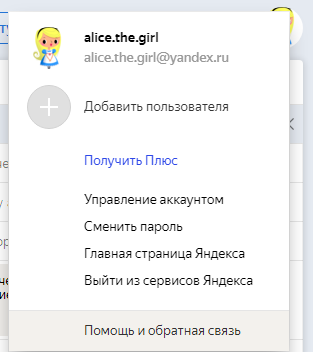
На открывшейся странице укажите свой текущий пароль и дважды новый для подтверждения правильности ввода. Введите символы с картинки и нажмите кнопку Сохранить.
Если у вас почта e1.ru или e-mail.ru, попробуйте восстановить пароль от ящика в личном кабинете на сайте соответствующего портала или обратитесь к его администрации. Если у вас почта QIP, к сожалению, восстановить пароль вы не сможете.
Внимание. После смены пароля все сессии, открытые с вашим логином на других компьютерах, будут автоматически завершены.
Если вы забыли свой пароль, пройдите процедуру восстановления пароля и укажите свой логин на Яндексе или почтовый адрес. Вы можете восстановить пароль с помощью ответа на контрольный вопрос, SMS-сообщения на защищенный номер телефона или дополнительного адреса электронной почты.
Вы можете изменить контрольный вопрос или ответ на него в настройках Яндекс ID, нажав ссылку Изменить контрольный вопрос.
Выберите проблему, с которой столкнулись:
Не помню парольНе помню логин или электронный адресНе помню ответ на контрольный вопросПомню свой логин и пароль, но не могу войти в ящикНе могу войти в почту, потому что мой ящик замороженСтраница Почты не загружаетсяДругие проблемы со входом на Яндекс
О том, как восстановить доступ, читайте в Справке Яндекс ID.
У меня почта QIP, e1.ru, e-mail.ru
Если у вас почта QIP, к сожалению, восстановить пароль вы не сможете. У Яндекс Почты нет данных, необходимых для восстановления пароля от ящика в Почте QIP.
Если у вас почта e1.ru или e-mail.ru, попробуйте восстановить пароль от ящика в личном кабинете на сайте соответствующего портала или обратитесь к его администрации.
Яндекс замораживает почтовый ящик, если им не пользуются более 24 месяцев. Что делать, если это произошло, см. в разделе Заморозка неактивных почтовых ящиков.
Иногда при работе с Почтой страница не загружается и вы видите сообщения об ошибках:
-
«Произошла ошибка».
-
«Попробуйте обновить вкладку браузера или повторите попытку через несколько минут».
-
«Подождите, пожалуйста…».
-
«Загрузка страницы занимает много времени».
-
«Попробуйте обновить страницу или воспользуйтесь лёгкой версией Почты».
Чаще всего это происходит по следующим причинам:
- Расширения блокируют Яндекс Почту
-
Почта может работать некорректно из-за дополнений и расширений в браузере. Чтобы проверить это, временно отключите их. Если Почта работает неправильно из-за блокировщика рекламы или расширения-антивируса, добавьте страницу Почты в исключения этого расширения. Подробнее см. в разделах Настроить блокировщики рекламы, Настроить исключения для сайтов.
- Вы используете устаревший браузер
-
Устаревший браузер может не поддерживать технологии, которые используются для быстрой и удобной загрузки страниц. Установите последнюю версию вашего браузера .
- Снизилась скорость интернета
-
Закройте в браузере все вкладки, кроме Почты. Отключите приложения, использующие интернет, и перезагрузите страницу.
- Возникла проблема с сетевым подключением
-
Чтобы это проверить, зайдите в Почту через мобильный интернет. Если ошибки не возникают, обратитесь в службу поддержки вашего провайдера. Если вы пользуетесь рабочей почтой, сообщите о проблеме своему системному администратору.
- В Internet Explorer 8 и выше выбран не тот режим совместимости
-
Если в браузере Internet Explorer 8 и выше вы используете режим совместимости с более старой версией, это может приводить к ошибкам.
Установите параметры Режим браузера и Режим документов в соответствии с версией вашего браузера.
-
Нажмите клавишу F12 или выберите в меню пункт Средства разработчика.
-
Нажмите значок
 и выберите значение в соответствии с версией вашего браузера.
и выберите значение в соответствии с версией вашего браузера.Примечание. Если вы используете Internet Explorer 11 и выше, выберите значение Edge.
-
Как узнать свой адрес электронной почты
В этом уроке я расскажу, как узнать свою электронную почту. А также как в нее войти, если забыл адрес и пароль.
Содержание:
- Как выглядит адрес электронной почты
- Как узнать свою почту
- На компьютере
- На телефоне
- Если забыл адрес и не получается войти
- Как посмотреть email в социальной сети
- Как найти email через поисковую систему
Как выглядит адрес электронной почты
Адрес электронной почты (email) – это название ящика в интернете. Такой ящик регистрируется на специальном почтовом сайте, на него поступают письма – текстовые сообщения и файлы. Также с него можно отправлять письма на другие адреса.
Он состоит из английских букв без пробелов. Может содержать цифры и некоторые знаки: точку, дефис, нижнее подчеркивание. Но эти знаки не могут присутствовать в качестве первого и последнего – в начале и в конце имени.
Адрес электронной почты состоит из трех частей:
- Логин – имя ящика.
- @ – разделитель между логином и названием почтового сайта. Чтобы его набрать, нужно нажать клавишу Shift на клавиатуре и, не отпуская ее, цифру два. Называется этот знак «собака».
- Почтовый сайт – сервис в интернете, который обрабатывает письма.
Каждый ящик находится на определенном почтовом сайте. То есть чтобы в него зайти, нужно сначала открыть сайт, на котором находится ящик. Затем ввести логин и пароль, в результате чего откроются входящие письма.
Самые популярные почтовые сайты:
- mail.ru
- yandex.ru
- gmail.com
Чтобы узнать, на каком сайте работает ящик, достаточно посмотреть на его окончание – название после знака @:
- Если там указан сайт gmail.com, значит, ящик находится на нем. Это сайт Google.
- Если после @ написано yandex.ru, yandex.com, ya.ru, yandex.kz, yandex.ua или yandex.by, значит, ящик находится на Яндексе.
- А если в конце стоит mail.ru, list.ru, inbox.ru или bk.ru, то на Майле (mail.ru).
На заметку. Каждый электронный ящик уникален – он принадлежит только одному владельцу. Двух одинаковых адресов не бывает.
Как узнать свою почту
На компьютере
Способ 1: в личном кабинете
Яндекс. Откройте сайт yandex.ru. Если в ящик выполнен вход, то логин написан в верхнем правом углу страницы. К этому имени добавьте @yandex.ru и получите адрес.
А еще полный адрес можно узнать, нажав на логин. Он будет указан в появившемся меню.

Кроме того, посмотреть название можно в личном кабинете – том месте, куда приходят письма. Для этого перейдите по ссылке mail.yandex.ru. В верхнем правом углу будет написан логин.

Если по нему щелкнуть, появится меню, где будет указан полный адрес.

Майл (mail.ru). Перейдите на сайт mail.ru. Если в почту выполнен вход, то ее название будет написано в левом верхнем углу страницы.

Или перейдите в личный кабинет – туда, куда приходят письма. Для этого нажмите на надпись «Почта». Адрес ящика указан в верхнем правом углу страницы.

Gmail.com (google). Откройте сайт google.ru. В правом верхнем углу нажмите на надпись «Почта».
Еще в этот раздел можно попасть по ссылкам: gmail.com или mail.google.com.

Загрузятся письма. Чтобы посмотреть название ящика, нажмите на значок с большой буквой (на нем может быть фотография) в верхней части страницы.

Способ 2: через менеджер паролей
Часто данные от ящика сохраняются в браузере (программе для интернета). Они записываются в специальное хранилище – менеджер паролей. Сейчас я покажу, как их найти в разных программах.
Google Chrome
1. Откройте Google Chrome.
2. Нажмите на значок «три точки» в правой верхней части программы. Из меню выберите пункт «Настройки».

3. В новой вкладке откроются настройки браузера. В разделе «Автозаполнение» нажмите на пункт «Пароли».

4. Если данные от ящиков записаны в программе, они будут указаны в разделе «Сохраненные пароли».
На картинки в примере видно, что сохранены названия трех ящиков на разных почтовых сайтах: gmail.com, mail.ru, yandex.ru.

Яндекс.Браузер
1. Откройте Яндекс.Браузер.
2. Нажмите на кнопку с изображением трех горизонтальных линий в правом верхнем углу. Выберите пункт «Пароли и карты».

3. В новой вкладке откроется окно с сохраненными данными.

Mozilla Firefox
1. Запустите браузер Mozilla Firefox.
2. В правом верхнем углу программы будет значок «три пунктира» – нажмите на него и выберите «Настройки».

3. В левой части страницы щелкните по пункту «Приватность и защита». Нажмите на кнопку «Сохраненные логины…».

4. Откроется окошко с сохраненными данными.

Opera
1. Запустите Opera.
2. Нажмите на букву О в верхнем левом углу. Выберите пункт «Настройки».

3. Нажмите на «Дополнительно» слева и выберите «Безопасность».

Прокрутите страницу вниз до раздела «Пароли и формы».

4. Нажмите на «Управление паролями». Откроется меню, где будут показаны сохраненные ящики.

Способ 3: по подсказке браузера
Если вы входили в почту на компьютере через браузер (программу для интернета), то он мог запомнить логин. Тогда достаточно щелкнуть в форме входа, и появится подсказка.
Майл (mail.ru):
- Откройте сайт mail.ru
- Щелкните по строке «Имя ящика»

Яндекс:
- Перейдите по ссылке: passport.yandex.ru/auth/list
- Сервис покажет все сохраненные ящики

Gmail:
- Откройте сайт gmail.com
- Щелкните по полю «Телефон или адрес эл.почты»

Способ 4: в почтовом клиенте
Почтовый клиент — это компьютерная программа, для сбора и отправки писем без использования браузера. Если вы в ней работаете с почтой, то там указан ящик.
Microsoft Outlook
1. Откройте Microsoft Outlook.

2. Нажмите на пункт «Файл» вверху. В разделе «Сведения об учетной записи» выберите «Настройка учетных записей».

3. Во вкладке «Электронная почта» указаны названия всех ящиков, добавленных в программу.

The Bat!
1. Запустите The Bat!
2. Щелкните по кнопке «Ящик» вверху. Выберите «Свойства почтового ящика…».

3. В разделе «Общие сведения», в поле «E-mail» написано название.

Mozilla Thunderbird
Запустите программу Mozilla Thunderbird. Обычно адрес ящика указан в левом верхнем углу клиента.

Если его там нет, нажмите на значок «три пунктира» в правом углу, выберите «Настройки» и «Параметры учетной записи».

Откроется окно настроек, где будет указан email.

Способ 5: через людей, которым отправляли письма
Еще один простой способ узнать название ящика – обратиться к человеку, которому вы отправляли письма. Попросите его открыть сообщение от вас и посмотреть, какой адрес указан в строке отправителя.

В некоторых случаях для этого нужно нажать на имя отправителя.

На телефоне
В мобильном приложении
На телефоне, как и на компьютере, существуют специальные почтовые программы. Они нужны для быстрой работы с письмами без браузера. Рассмотрим, как узнать свой адрес в наиболее популярных приложениях.
Яндекс.Почта
1. Запустите приложение.
2. Нажмите на значок «три пунктира» в верхнем левом углу.

3. Откроется меню, вверху которого написан ящик.

Почта Mail.ru
1. Запустите приложение.
2. Нажмите на значок «три пунктира» в левом верхнем углу.

3. Появится меню, в котором указан email.

Gmail
- Откройте приложение.
- В правом углу нажмите на значок с буквой или фотографией. Появится окошко с адресом.

В мобильном браузере
Мобильный браузер – это программа для работы в интернете на телефоне. Самые популярные: Google Chrome, Safari, Mozilla Firefox, Opera, Яндекс.Браузер. Если вы через одну из этих программ входили в свою почту, то, возможно, адрес ящика там сохранился.
Если почта на Яндексе
Перейдите на сайт mail.yandex.ru. Возможно, как только вы откроете сайт, появится ваш адрес. Если вместо этого открылся личный кабинет (входящие), то нажмите на значок «три пунктира» слева.

Появится меню, где будет указан email.

Если почта на Майле (mail.ru)
В мобильном браузере откройте сайт mail.ru. Обычно вверху страницы в разделе «Почта» написан email.
Также его можно посмотреть в самом ящике, если нажать на кнопку с изображением трех горизонтальных линий (вверху слева).

Появится меню, вверху которого будет написано название ящика.

Если ящик Gmail (Гугл)
Зайдите на сайт gmail.com. Нажмите на значок «три пунктира» слева.

Адрес будет показан вверху страницы.

В настройках телефона Андроид
Название ящика Gmail (google) можно посмотреть в настройках телефона с системой Андроид. Ведь в таких телефонах нужно указывать Гугл аккаунт для полноценной работы системы и приложений.
1. Нажимаем на значок «Настройки» на экране устройства.
2. Переходим в раздел «Аккаунты».

3. Нажимаем на значок Google.
Там же могут быть ящики других сервисов – обычно они добавляются, если установлены почтовые клиенты на телефоне.

Появится добавленный в систему адрес.

Если забыл адрес и не получается войти
Практически во всех почтовых сервисах есть функция восстановления забытого ящика (логина). Покажу, как ей пользоваться в Яндекс и Гугле.
На заметку. В сервисе Майл (mail.ru), к сожалению, такой функции нет.
Яндекс
1. Перейдите на сайт yandex.ru и щелкните по кнопке «Войти в почту» в правом верхнем углу.
2. Щелкните по ссылке «Не помню логин».

3. Далее введите номер мобильного телефона, привязанного к ящику.

Затем нужно напечатать проверочное слово с картинки.

4. После этого на указанный номер позвонят и продиктуют код. Или же отправят его в смс сообщении. Этот код нужно ввести в поле.

5. Напечатайте имя и фамилию, указанные в настройках ящика.

6. Если данные введены верно, Яндекс покажет логин.
Добавьте к нему @yandex.ru и получите полное название ящика.

Gmail.com (google)
1. Перейдите на сайт gmail.com. Щелкните по «Забыли адрес эл. почты?».

2. Введите привязанный номер телефона или резервный адрес почты.

3. Затем напечатайте имя и фамилию, которые указаны настройках ящика.

4. Нажмите «Отправить» для отправки кода подтверждения.

И напечатайте код, отправленный на телефон или резервный ящик.

5. Если все данные указаны правильно, Гугл покажет ваш адрес.

Как посмотреть email в социальной сети
Если электронный адрес был когда-то добавлен в соцсеть, то его можно узнать в настройках страницы. Покажу, как его посмотреть в Одноклассниках, Вконтакте, Инстаграме и Фейсбуке.
Одноклассники
Войдите в свой профиль в Одноклассниках (ok.ru). Прокрутите страницу немного вниз и нажмите на пункт «Мои настройки» слева.

Если ящик добавлен, он будет написан во вкладке «Основное».

Вконтакте
Войдите в профиль Вконтакте (vk.com). Нажмите на свое имя в верхнем правом углу и выберите «Настройки».

Откроются параметры, где будет указано название ящика – если оно, конечно, было добавлено ранее.
В целях безопасности ВК скрывает часть символов. Но зато показывает начало логина и почтовый сайт. При помощи этих данных можно попробовать узнать адрес одним из предыдущих способов.

Или посмотреть его в подсказках браузера. Для этого откройте браузер в режиме инкогнито, зайдите на сайт vk.com и щелкните по пункту «Телефон или Email».

На заметку. Открыть новое окно в инкогнито (приватном режиме) можно при помощи сочетания клавиш Ctrl + Shift + N или Ctrl + Shift + P.
Инстаграм
Войдите в профиль Инстаграм (instagram.com). Нажмите на иконку человечка в правом верхнем углу. Затем щелкните по кнопке «Редактировать профиль».

Если в настройках страницы указан ящик, он будет написан в графе «Эл. адрес».

Зайдите на свою страничку в Facebook (facebook.com). Нажмите на имя вверху, затем перейдите в раздел «Информация».

Щелкните по пункту «Контактная и основная информация» слева. Нажмите на «1 электронный адрес скрыт из хроники» для отображения прикрепленного ящика.

Как найти email через поисковую систему
Поисковики Яндекс и Гугл ежедневно обходят и запоминают миллионы страниц интернета. Поэтому если ваш email был опубликован на одной из общедоступных страниц (сайте, форуме), возможно, его получится найти.
Покажу на примере поиска в Гугл:
- Открываем google.ru
- Набираем свое имя и фамилию.
- Печатаем почтовый сайт и нажимаем Enter.
- Изучаем результаты. Возможно, среди них есть наш ящик.
Обновлено: 23.02.2020
Автор: Илья Курбанов
В этой статье вы узнаете, как войти в Яндекс.Почту в 2023 году: с компьютера и телефона. Рассмотрим 3 рабочих способа, которые помогут зайти на свою страницу Почты и посмотреть входящие письма.
Материал написан в формате пошаговой инструкции для новичков.
Как войти в Яндекс.Почту: 3 рабочих способа
Сразу рассмотрим 3 рабочих способа, которые помогут войти в Яндекс.Почту — на страницу со входящими письмами. Как с компьютера, так и с телефона.
Входим на свою страницу в Яндекс.Почте с компьютера: веб-версия
Первым делом посмотрим, как зайти на свою страницу в Яндекс.Почте с компьютера через веб-версию. Это очень просто: весь процесс займет не больше 2-3 минут.
Откройте любой браузер — например, Google Chrome, Яндекс.Браузер, Firefox, Opera — на своем компьютере или ноутбуке.
Далее — перейдите на официальный сайт Яндекса — ya.ru.
В правом верхнем углу есть кнопка «Войти» — нажмите на нее.

Откроется окно входа в систему. Переключитесь во вкладку «Почта».

Введите логин или email. Нажмите кнопку «Войти». После этого укажите пароль от почтового аккаунта. Снова нажмите кнопку «Войти».
Если вы верно ввели логин и пароль, то вас перекинет на главную страницу Яндекса. Теперь вы вошли в систему; в верхнем правом углу есть иконка конверта — нажмите на нее, чтобы зайти в почту.

Сразу после входа в почту вы попадете в раздел «Входящие» — здесь можно посмотреть, какие письма приходят на вашу «электронку». Отсюда же можно отправлять электронные письма другим пользователям.
Заходим в Почту с телефона: приложение
Войти в Яндекс.Почту можно с телефона — через мобильное приложение. Оно доступно для Android и iOS.
Скачайте приложение «Яндекс Почта» для своего мобильного устройства — смартфона или планшета. С Play Маркета (на Android) или App Store (для iOS).
Запустите приложение. На первом экране выберите почту — в нашем случае это «Яндекс».

Дальше все просто — войдите с Яндекс ID. Например, укажите логин или email-адрес почты + пароль. Нажмите кнопку «Войти».

После этого вы попадете в раздел «Входящие» вашей электронной почты.
Приложение для Windows
Есть еще один способ входа в Яндекс.Почту с компьютера: для ПК доступно официальное приложение.

С помощью этой программы можно постоянно заходить в почту через установленный клиент. Это веб-приложение на технологиях Яндекс.Браузера.
Только для Windows.
Скачать приложение →
Итоги
Краткие итоги статьи:
- Войти в Почту от Яндекса можно с любого устройства: компьютер, смартфон, планшет.
- Для входа в систему нужно ввести логин (email) и пароль.
- Также можно зайти на свою страницу в Почте по номеру телефона, на который зарегистрирован Яндекс ID.
Как найти все свои почты Яндекс
Вы можете зайти в свой почтовый ящик с любого устройства, подключенного к интернету. Для этого наберите в адресной строке браузера mail.yandex.ru, введите ваш логин и пароль на Яндексе и нажмите кнопку Войти.
- Как узнать все свои Яндекс почты
- Как восстановить почту Яндекс Если не помнишь ничего
- Где мне посмотреть свою почту
- Как найти все мои аккаунты
- Что делать если забыл имя почтового ящика
- Как найти старые письма в Яндекс почте
- Сколько хранится Яндекс почта
- Как восстановить все письма в Яндекс почте
- Как восстановить доступ к электронной почте Яндекс
- Как по номеру телефона узнать адрес электронной почты
- Как найти свою почту в гугле
- Как посмотреть всю почту в гугле
- Как найти аккаунт по почте
- Как посмотреть какие аккаунты привязаны
- Как восстановить старый аккаунт на телефоне
- Как восстановить доступ к учетной записи Яндекс
- Как войти в свой аккаунт на Яндексе
- Как войти в почту Яндекс без ID
- Как узнать имя почты Яндекс
- Как узнать когда был создан почтовый ящик Яндекс
- Как выглядит адрес электронной почты Яндекс
- Как узнать с какого устройства заходили в Яндекс почту
Как узнать все свои Яндекс почты
Если вы корректно указали имя и фамилию при регистрации и привязали номер телефона к аккаунту, Яндекс может найти все логины с этими данными. Для этого откройте страницу Восстановление логина и следуйте инструкциям. Автоматический поиск логина работает, только если вы точно указали имя и фамилию.
Как восстановить почту Яндекс Если не помнишь ничего
Процедура восстановления
Перейдите на страницу восстановления доступа. Заполните форму и нажмите кнопку Дальше. Подтвердите номер телефона, который привязан к вашему Яндекс ID: Введите номер в поле ввода и нажмите Получить код.
Где мне посмотреть свою почту
Если пользуетесь смартфоном или планшетом на Android, то самый простой способ вспомнить свой имейл — это просмотреть информацию об аккаунте в настройках. Для этого откройте настройки гаджета и перейдите в пункт «Аккаунты». Здесь будут собраны все ваши учётные записи, включая соцсети, мессенджеры и имейл.
Как найти все мои аккаунты
Этот раздел в Google можно открыть, перейдя в панель управления «Моя учетная запись» по этой ссылке и там слева кликнув на раздел «Безопасность». Прокрутите вниз до элемента «Сторонние приложения с доступом к аккаунту». В нем будут перечислены приложения, вход в которые осуществлялся с помощью учетной записи Google.
Что делать если забыл имя почтового ящика
Попробуйте вспомнить его с помощью наших советов:
- Обратитесь к людям, с которыми вы переписывались.
- Проверьте настройки в социальных сетях, интернет-магазинах и Apple ID.
- Если в вашем браузере стоит автосохранение логинов и паролей, поищите имя почты в сохраненных данных.
Как найти старые письма в Яндекс почте
Если в вашем ящике много писем и вы хотите быстро найти нужное письмо, вы можете воспользоваться поиском. Для этого введите в поисковую строку ту информацию о письме, которую вы помните: например, имя отправителя, дату получения письма или несколько слов из текста письма.
Сколько хранится Яндекс почта
Почта хранит письма более 5 лет
Как восстановить все письма в Яндекс почте
Восстановить удаленные письма
Для этого перейдите в папку Удалённые, выделите нужные письма, нажмите кнопку В папку и выберите из списка нужную папку. Если в Удалённых нет пропавших писем, то, возможно, с момента их удаления прошел месяц — папка Удалённые автоматически очистилась.
Как восстановить доступ к электронной почте Яндекс
Восстановить доступ к почте возможно через техническую поддержку почтового сервиса. Перед обращением подготовьте документы удостоверяющие личность, обычно это паспорт и фотография с паспортом в руках (разворот с фотографией).
Как по номеру телефона узнать адрес электронной почты
13. Как узнать адрес электронной почты по номеру телефона? Для того чтобы узнать адрес электронной почты по номеру телефона, необходимо просто вбить в Google или любой другой поисковик номер человека. В результатах поиска может отобразиться сайт, личный блог или соцсети.
Как найти свою почту в гугле
Важно!:
- Откройте Gmail на компьютере.
- Введите запрос в поле поиска в верхней части окна.
- Нажмите Ввод. Отобразится список найденных писем.
- Чтобы сузить параметры поиска, используйте готовые фильтры, появляющиеся под полем поиска, или поисковые операторы.
Как посмотреть всю почту в гугле
Откройте Gmail на компьютере. Нажмите на стрелку вниз в поле поиска. Нажмите на раскрывающееся меню Вся почта и выберите Письма, спам и корзина.
Как найти аккаунт по почте
7 способов найти информацию о человеке по адресу электронной почты:
- Pipl.com. Этот сайт умеет искать аккаунты человека на разных сервисах по имени, адресу электронной почты или телефону.
- Knowem.com.
- EmailSherlock.
- PeekYou.
- PoiskMail.com.
- Lullar.com.
- Поиск на Facebook.
Как посмотреть какие аккаунты привязаны
Откройте приложение Google, в котором вы связали аккаунт стороннего сервиса с аккаунтом Google. Это может быть приложение Google Home, Google Ассистент или YouTube. Выберите раздел Подключенные аккаунты, Связанные аккаунты или Приложения. Чаще всего он находится в разделе Настройки.
Как восстановить старый аккаунт на телефоне
Как восстановить аккаунт Гугл на Андроиде — инструкция:
На телефоне откройте уведомление от Google; нажатием «Да» подтвердите восстановление и введите комбинацию цифр с помощью клавиатуры; по завершению откроется окно сброса пароля.
Как восстановить доступ к учетной записи Яндекс
Если доступа в аккаунт «Яндекс» у вас уже нет, то придется воспользоваться страницей восстановления. Вам нужно будет ввести номер телефона, который вы использовали во время настройки двухфакторной аутентификации. На него придет SMS с одноразовым кодом, а затем система попросит ввести пин-код Яндекс.
Как войти в свой аккаунт на Яндексе
Войти в аккаунт:
- На Главном экране нажмите (портрет профиля).
- В открывшемся меню нажмите портрет профиля. Откроется страница Яндекс ID.
- В правом верхнем углу нажмите фото текущего аккаунта и выберите Добавить аккаунт.
- Введите логин нового аккаунта.
- Нажмите Войти.
- Введите пароль.
- Нажмите Войти.
Как войти в почту Яндекс без ID
Войти с помощью QR-кода:
- Откройте любой сервис Яндекса.
- Нажмите кнопку Войти (обычно она расположена вверху справа).
- Выберите аккаунт для входа и нажмите QR-код.
- Откройте приложение Яндекс.
- В поисковой строке нажмите значок.
- Наведите камеру вашего устройства на QR-код в браузере.
Как узнать имя почты Яндекс
Переходим на yandex.ru/collections/user/НИКНЕЙМ щелкаем правой кнопкой мыши и выбираем «Просмотр кода страницы» находим «cover_info» и пользовательский ID рядом.
Как узнать когда был создан почтовый ящик Яндекс
Яндекс: Самостоятельно узнать дату регистрации аккаунта невозможно. Мы можем вам сообщить эту информацию, но для этого просим прислать фото с документом — мы должны убедиться, что сообщаем конфиденциальные данные именно владельцу аккаунта.
Как выглядит адрес электронной почты Яндекс
Этот же номер «Яндекс. Почта» позволяет привязать к почтовому ящику и настроить его в качестве добавочного адреса. Он может выглядеть как 89991234455@yandex.ru или +79991234455@yandex.ru, при этом все письма будут приходить в один ящик.
Как узнать с какого устройства заходили в Яндекс почту
В разделе Активность вы можете: Посмотреть, откуда и с каких устройств вы входили в аккаунт, когда и как меняли настройки. Если какое-то действие совершали не вы, наведите указатель мыши на событие и нажмите Это не я.
Оставить отзыв






